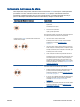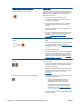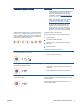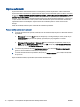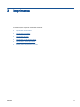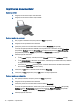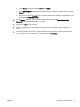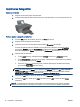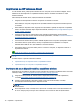user's Guide
Imprimarea fotografiilor
Încărcarea hârtiei foto
1. Asiguraţi-vă că tava de ieşire este deschisă.
2. Scoateţi toată hârtia din tava de alimentare, apoi încărcaţi hârtia foto cu faţa de imprimat în sus.
Pentru a imprima o fotografie pe hârtie foto
1. În meniul File (Fişier) din software, faceţi clic pe Print (Imprimare).
2. Asiguraţi-vă că imprimanta este selectată.
3. Faceţi clic pe butonul care deschide caseta de dialog Properties (Proprietăţi).
În funcţie de aplicaţia software utilizată, butonul poate avea o denumire de tipul Properties
(Proprietăţi), Options (Opţiuni), Printer Setup (Configurare imprimantă), Printer Properties
(Proprietăţi imprimantă), Printer (Imprimantă) sau Preferences (Preferinţe).
4. Selectaţi opţiunile adecvate.
●
În fila Layout (Aspect), selectaţi orientarea Portrait (Portret) sau Landscape (Peisaj).
●
În fila Hârtie/Calitate a driverului de imprimare, selectaţi tipul de hârtie adecvat şi calitatea
de imprimare din lista verticală Suport.
●
Faceţi clic pe Advanced (Avansat) pentru a selecta dimensiunea de hârtie adecvată din
lista verticală Paper Size (Dimens. hârtie).
NOTĂ: Pentru o rezoluţie maximă, mergeţi la fila Calitate/Hârtie şi selectaţi Hârtie foto, Calitate
optimă din meniul vertical Suport. Apoi mergeţi la fila Avansat şi selectaţi Da în lista verticală
Imprimare la DPI max. Dacă doriţi să imprimaţi în tonuri de gri la rezoluţie maximă, selectaţi
Nuanţe de gri de înaltă calitate în lista verticală Imprimare în nuanţe de gri.
5. Faceţi clic pe OK pentru a reveni la caseta de dialog Properties (Proprietăţi).
6. Faceţi clic pe OK, apoi faceţi clic pe Print (Imprimare) sau pe OK în caseta de dialog Print
(Imprimare).
NOTĂ: După finalizarea imprimării, scoateţi hârtia foto neutilizată din tava de intrare. Depozitaţi
hârtia foto astfel încât să nu înceapă să se curbeze, ceea ce poate reduce calitatea imprimatelor.
14 Capitolul 3 Imprimarea ROWW